电脑无法开机是我们在使用电脑过程中常常会遇到的问题之一,当我们按下电源键却没有任何反应时,很容易陷入困惑和焦虑。然而,大多数情况下,这个问题是可以通过一些简单的处理措施解决的。本文将为您介绍一些应对电脑无法开机的实用方法,帮助您迅速排除故障并恢复正常使用。

一、断电重启
在电脑无法启动时,首先尝试断电重启。长按电脑主机上的电源按钮,待电脑完全关闭后,再重新按下电源按钮启动电脑。有时候,电脑只是处于假死状态,通过断电重启可以让其恢复正常。
二、检查电源线连接
如果电脑依然无法开机,可以检查一下电源线是否牢固连接在电源插座和电脑主机上。有时候,电源线松动或者接触不良会导致电脑无法正常启动。
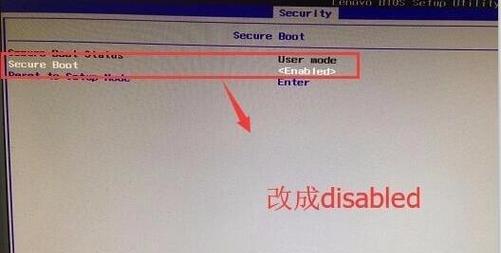
三、更换电源插座
如果电源线连接正常,但电脑仍然无法开机,可以尝试更换一下电源插座。有时候,电源插座损坏或者电源接口接触不良会导致电脑无法供电。
四、检查电源适配器
如果使用的是笔记本电脑,可以检查一下电源适配器是否正常工作。可以尝试将电源适配器插入其他电脑进行测试,或者使用其他适配器给电脑供电。
五、清理内部灰尘
长时间使用后,电脑内部可能会积累一些灰尘,导致散热不良。这种情况下,电脑可能会因为过热而无法启动。可以打开电脑主机,将内部的灰尘清理干净,然后再尝试开机。

六、检查硬件连接
有时候,电脑无法开机是因为硬件连接出现了问题。可以检查一下硬盘、内存条、显卡等硬件是否插好,并且确保连接牢固。
七、重装操作系统
如果以上方法都没有解决问题,可以考虑重装操作系统。有时候,系统文件损坏或者操作系统出现问题会导致电脑无法正常启动。重装操作系统可以清除掉可能存在的问题,并恢复电脑的正常使用。
八、查找病毒和恶意软件
有时候,电脑无法开机是因为感染了病毒或者安装了恶意软件。可以通过使用杀毒软件进行全面扫描,清除病毒和恶意软件,并修复被损坏的系统文件。
九、检查BIOS设置
在电脑无法开机的情况下,可以尝试进入BIOS设置界面,检查一下硬件配置和启动顺序是否正确。有时候,错误的BIOS设置会导致电脑无法正常启动。
十、使用系统修复工具
现代操作系统通常都带有系统修复工具,可以尝试使用这些工具修复损坏的系统文件。例如,在Windows操作系统中,可以使用自带的“修复工具”或者“还原系统”功能。
十一、检查硬件故障
如果以上方法都没有解决问题,可能是电脑出现了硬件故障。可以尝试将硬盘、内存条等硬件更换一下,或者将电脑送修专业维修人员进行检修。
十二、更新驱动程序
有时候,电脑无法开机是因为驱动程序出现了问题。可以尝试进入安全模式,更新或者回滚驱动程序,解决驱动相关的问题。
十三、重置电脑
在电脑无法开机的情况下,可以尝试进行电脑的重置。重置会将电脑恢复到出厂设置,清除所有的数据和应用程序。请确保提前备份重要的数据。
十四、联系专业维修人员
如果以上方法都无法解决问题,建议联系专业维修人员寻求帮助。他们有更专业的设备和技术,可以更准确地诊断和修复电脑故障。
十五、
电脑无法开机是一种常见的故障,但大多数情况下是可以通过简单的处理措施解决的。在遇到这个问题时,可以按照断电重启、检查连接、清理灰尘、检查硬件等方法逐步排查故障原因,并根据具体情况采取相应的解决方法。如果问题依然存在,建议联系专业维修人员进行进一步的诊断和修复。只要正确处理,很多时候电脑都可以恢复正常运行。


